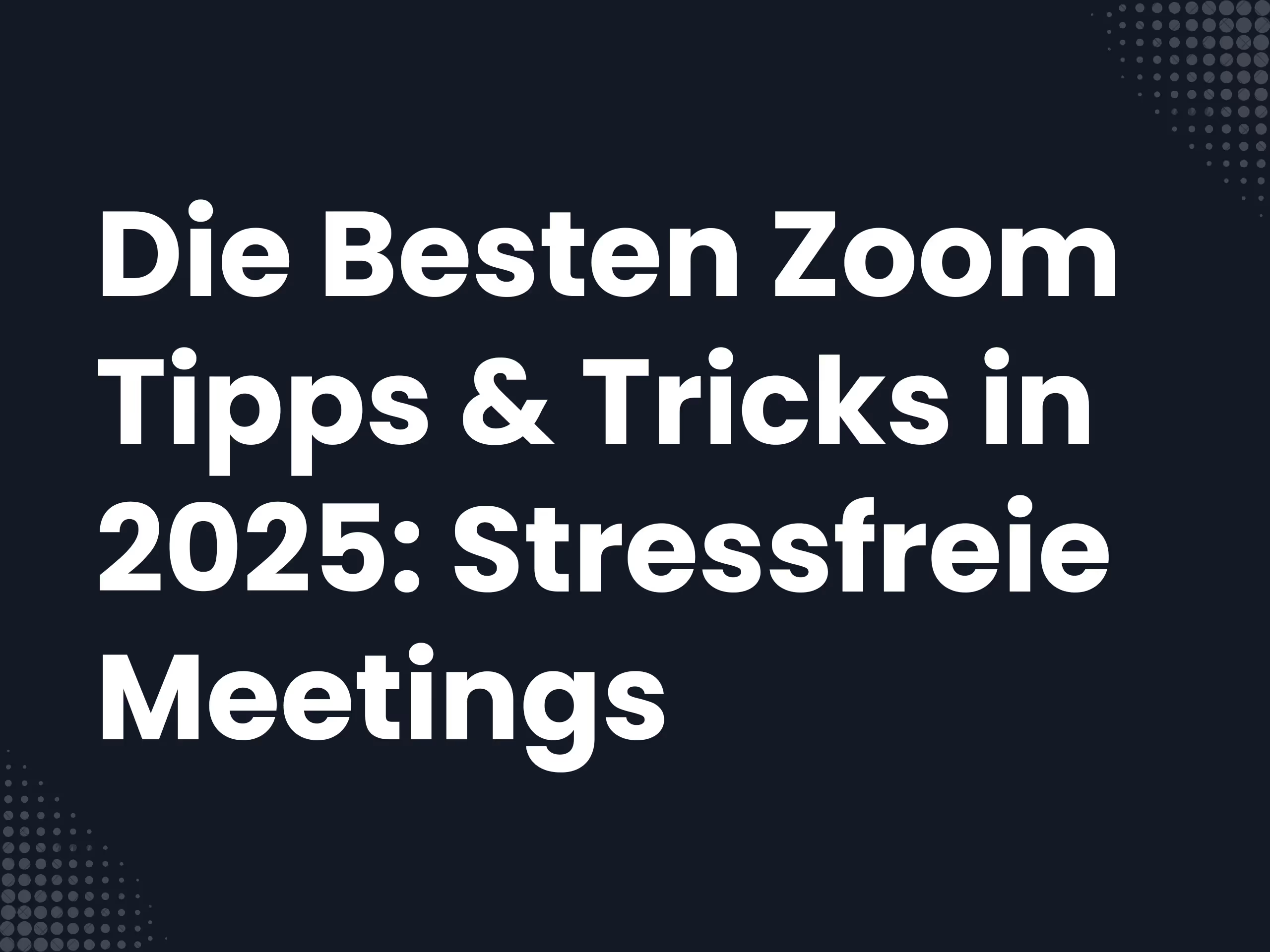Zoom gehört längst zum Arbeitsalltag - aber es läuft nicht immer alles reibungslos. Wer kennt es nicht? Man klickt verzweifelt nach der Stummschalttaste, vergisst die Aufnahme oder wird plötzlich von einem bellenden Hund im Hintergrund unterbrochen.
Als Anbieter einer KI-basierten Meetinglösung wissen wir bei Bliro, wie frustrierend ineffiziente Meetings sein können. Gleichzeitig sehen wir jeden Tag, wie kleine Optimierungen einen großen Unterschied machen - bei der Konzentration, beim Ergebnis und beim Datenschutz.
Deshalb zeigen wir dir in diesem Artikel die wichtigsten Tipps & Tricks, um deine Zoom-Meetings auf das nächste Level zu bringen. Ganz gleich, ob du Sales Calls, Team-Meetings oder Workshops durchführst - diese Empfehlungen helfen dir, effizienter, sicherer und entspannter zu kommunizieren.
Vor dem Meeting: Gut vorbereitet ist halb gewonnen
1. Lerne Zoom-Tastenkombinationen

Bei Zoom gibt es viele verschiedene Tastenkombinationen, die das Leben erleichtern können. Gerade wenn’s schnell gehen muss, sind einige Shortcuts Gold wert:
- Mute/Unmute: Alt + A (Windows) / Cmd + Shift + A (Mac)
- Bildschirm teilen: Alt + Shift + S / Cmd + Shift + S
- Aufnahme starten/stoppen: Alt + R / Cmd + Shift + R
- Hand heben: Alt + Y / Option + Y
- Screenshot: Alt + Shift + T / Cmd + T
Unser Tipp: Gewöhne dir 2-3 Shortcuts an, die du regelmäßig brauchst. Der Rest kommt von allein.
2. Datenschutz im Griff haben
Gerade für Unternehmen ist Datenschutz kein „Nice to have“, sondern Pflicht. Unsere Tipps:
- Verwende unterschiedliche Zoom-Accounts für private und geschäftliche Termine
- Nutze eine dedizierte Mailadresse für öffentliche Webinare
- Meeting nach Start sperren, damit keine weiteren Personen eintreten können
- Deaktiviere automatische Aufzeichnung, um Missbrauch zu vermeiden
- Deaktiviere „Dateifreigabe im Chat“ bei sensiblen Gesprächen
Für noch mehr Sicherheit empfehlen wir, nur zusätzliche Tools zu nutzen die einen Fokus auf Datenschutz haben und diesen Ernst nehmen.
3. Digitale Meeting-Notizen automatisieren (mit Bliro)
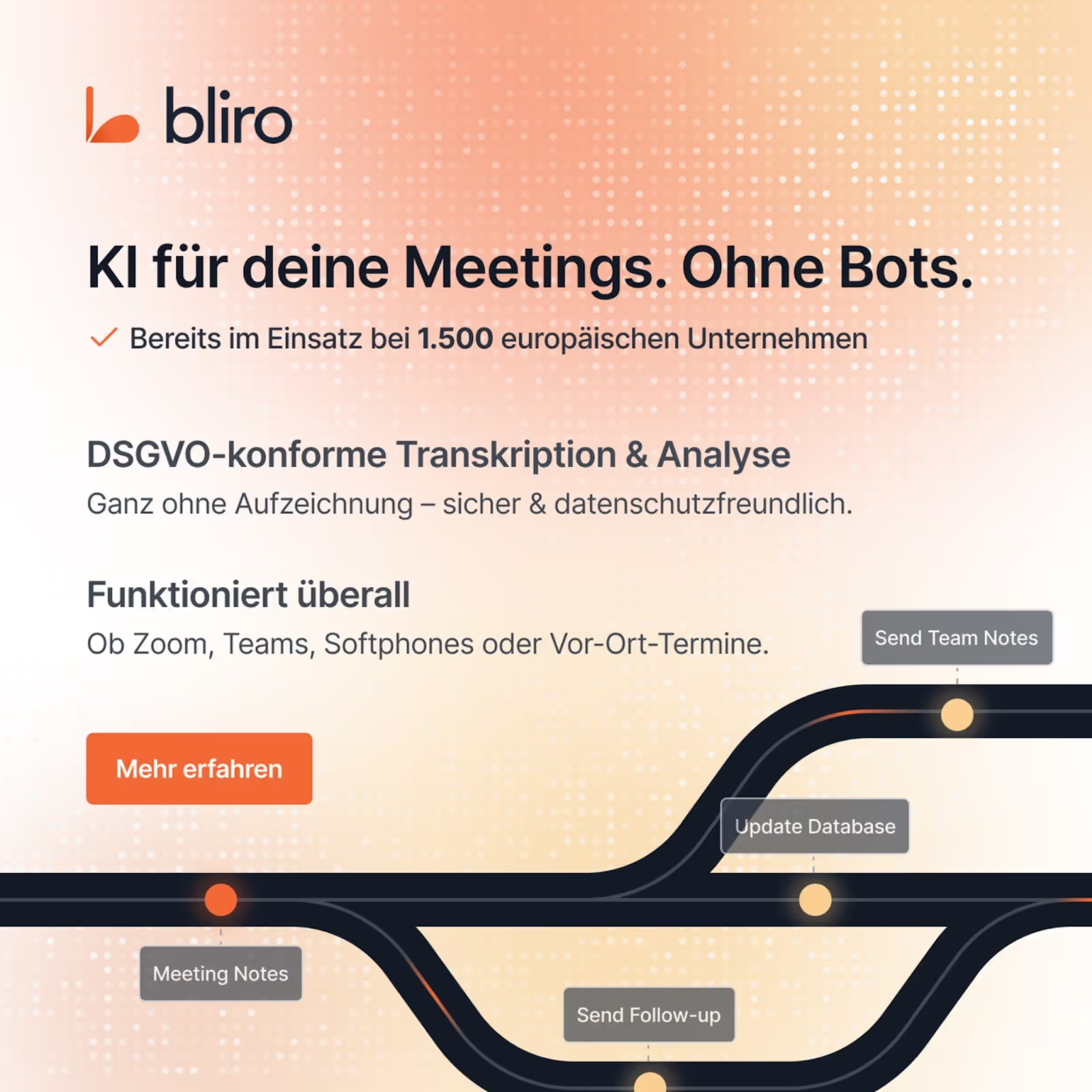
Zoom bietet zwar eine eigene Transkriptionsfunktion - aber: Sie ist oft kostenpflichtig, ungenau und schlecht strukturiert. Bliro bietet hier eine datenschutzkonforme, vollautomatische Lösung aus Deutschland.
Mit Bliro erhältst du:
- Hochpräzise Transkriptionen in Echtzeit (ohne Bot im Meeting)
- Strukturierte Zusammenfassungen mit Themen, Aufgaben und Entscheidungen
- Automatische Speaker- und Dialekterkennung (ideal für internationale Teamcalls)
- DSGVO-Konformität - es werden keine Aufnahmen erstellt
- Automatische CRM-Updates von Meetingnotizen
So sparst du dir die Nachbearbeitung, das Mitschreiben und das manuelle Zusammenfassen.
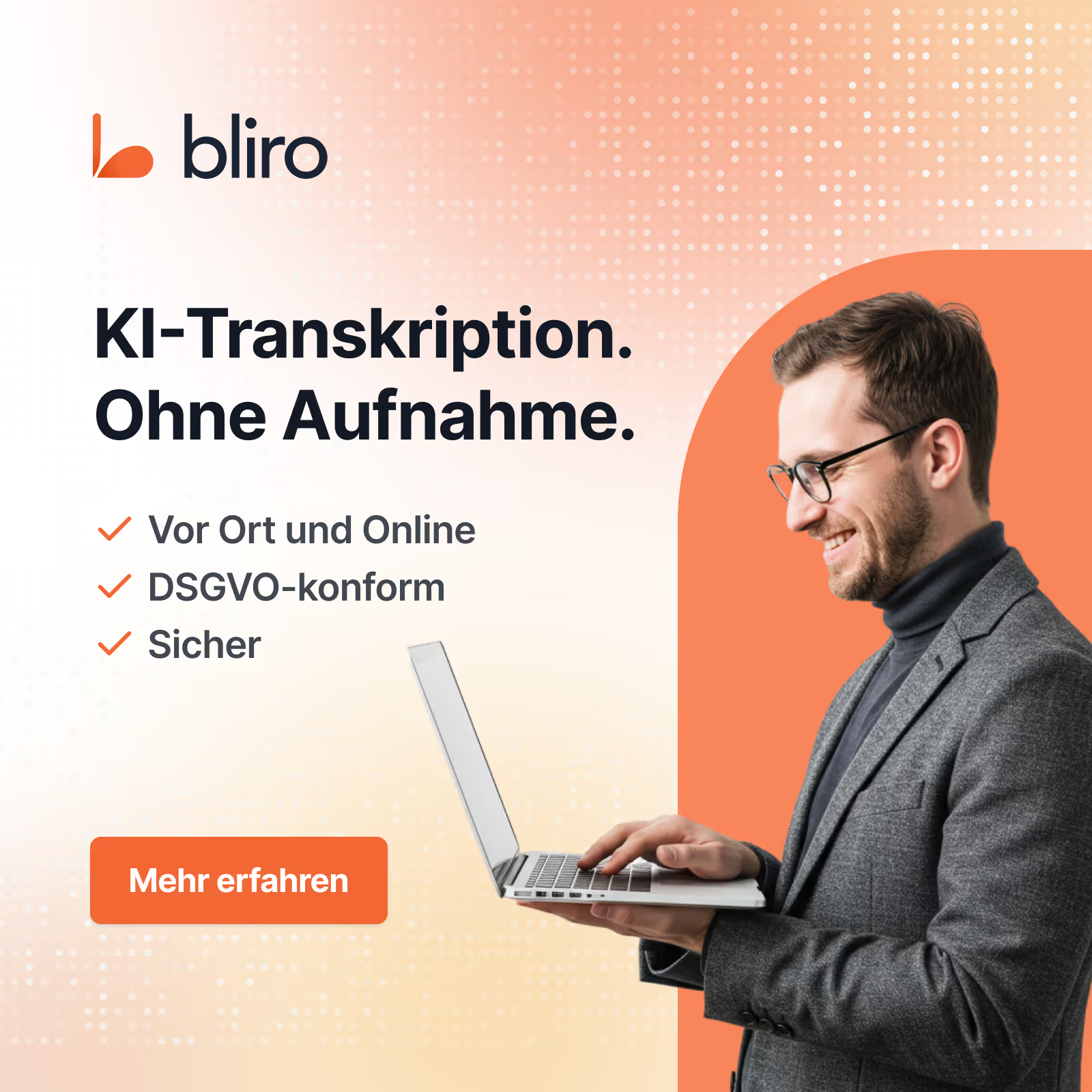
Jetzt mehr erfahren: https://www.bliro.io/de
4. Erstelle einen Warteraum für bessere Kontrolle
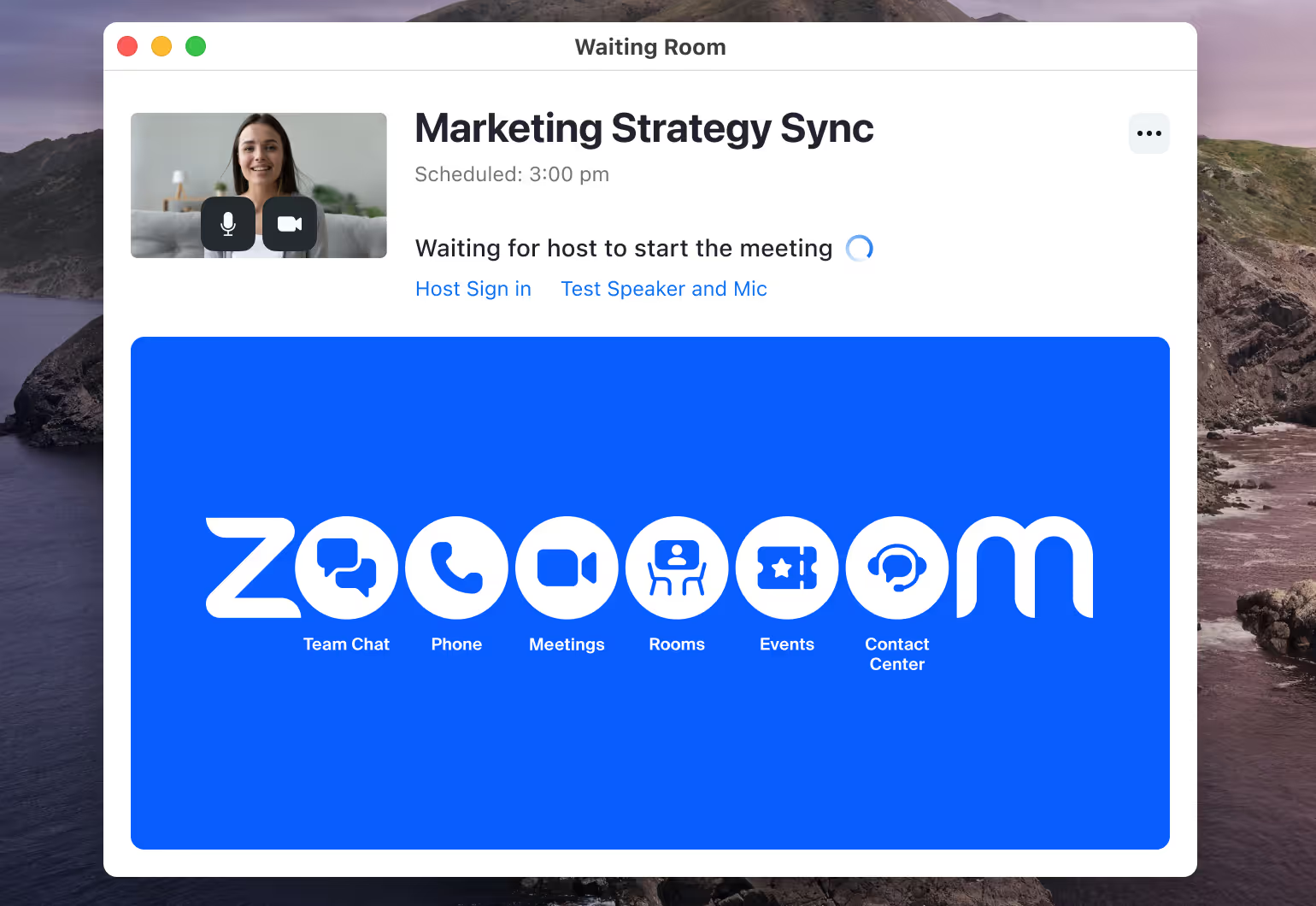
Nichts ist unangenehmer, als wenn ein Kunde zu früh oder ein Unbekannter zu spät in dein Zoom-Meeting platzt. Mit dem Warteraum hast du die Kontrolle:
- Teilnehmer*innen warten virtuell, bis du sie freigibst
- Unerwünschte Gäste kannst du direkt blockieren
- Die Funktion lässt sich individuell konfigurieren (z. B. firmeninterne Teilnehmer automatisch zulassen)
Einstellung im Zoom-Portal:
Einstellungen → Sicherheit → Warteraum aktivieren
5. Virtueller Hintergrund für professionelles Auftreten
Ein unaufgeräumter Hintergrund wirkt unprofessionell. Zoom ermöglicht dir, deinen Hintergrund zu:
- Verwischen („Blur“)
- Durch Firmenlogos oder Markenfarben ersetzen
- Mit Hilfe von AI z.B. ChatGPT automatisch zu generieren
So geht’s:
Einstellungen → Hintergrund & Effekte → Virtueller Hintergrund
Gerade im Vertrieb oder bei Pressegesprächen empfehlen wir ein einheitliches, markenkonformes Hintergrundbild.
Während des Meetings: Klar, interaktiv und verständlich
6. Live-Untertitel & Übersetzungen für alle
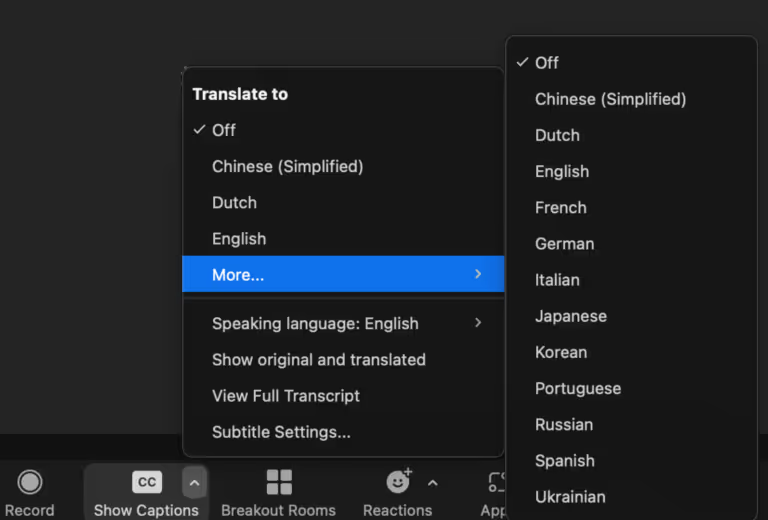
Zoom unterstützt mittlerweile automatische Live-Untertitel sowie Übersetzungen in Echtzeit. Diese ist zwar oft nicht sehr akkurat, kann aber manchmal trotzdem nützlich sein, z.B.:
- Bei internationalen Teams oder Kunden
- Für hörgeschädigte Teilnehmende
- Wenn Inhalte später archiviert werden sollen
Aktivierung:
Im Meeting → Mehr → Captions → Captions zeigen & Sprache wählen
Hinweis: Die Funktion ist auf bezahlten Zoom-Plänen verfügbar.
7. Non-verbale Feedback-Funktion aktivieren
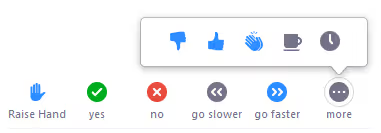
Manchmal möchten Teilnehmer auf Gesagtes reagieren, ohne den Sprecher zu unterbrechen. Genau dafür bietet Zoom integrierte Reaktionen wie:
- ✋ Hand heben
- 👍 Zustimmen
- 👏 Applaus
- ☕ Kaffeepause anfragen
Diese Funktion kann man nur als Host aktivieren unter:
Einstellungen → Meeting → Non-verbales Feedback
Gerade bei großen Gruppen ist diese ein wertvolles Mittel zur Strukturierung, beispielsweise durch Teilnehmer zu bitten, ihre Hand zu heben, um ihre Reihe abzuwarten, bevor sie anfangen zu sprechen.
8. Für größere Meetings: Galerieansicht aktivieren

In der Galerieansicht werden bis zu 49 Teilnehmer gleichzeitig angezeigt - ideal für:
- Team-Stand-ups
- Workshops
- Paneldiskussionen
So behältst du Mimik, Reaktionen und Stimmung im Blick - fast wie im echten Meetingraum.
9. Whiteboards für kollaboratives Arbeiten
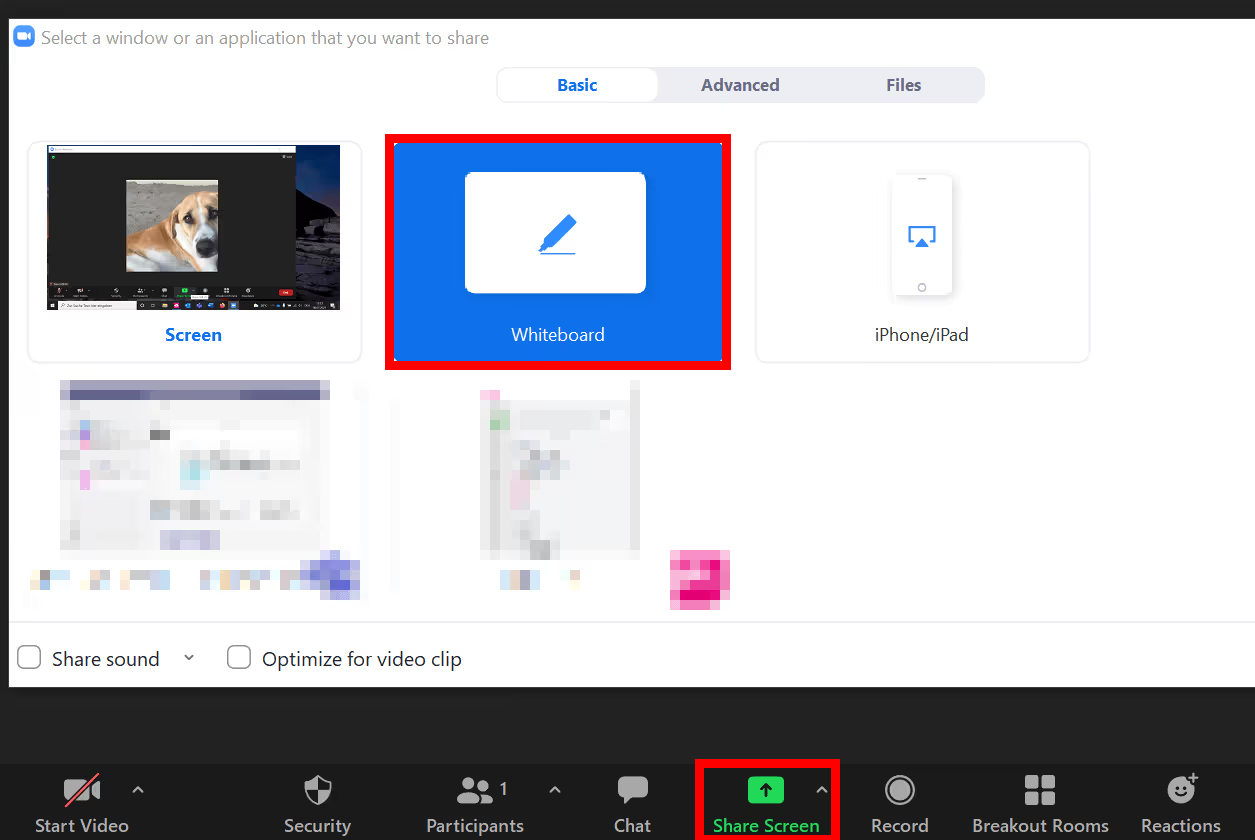
Zooms integriertes Whiteboard eignet sich hervorragend für:
- Brainstorming
- Prozessskizzen
- Ideensammlungen
Start:
Bildschirm teilen → Whiteboard auswählen
Nach dem Meeting kannst du das Board als PDF oder PNG exportieren. Perfekt zur Dokumentation.
10. Erweiterte Bildschirmfreigabe nutzen
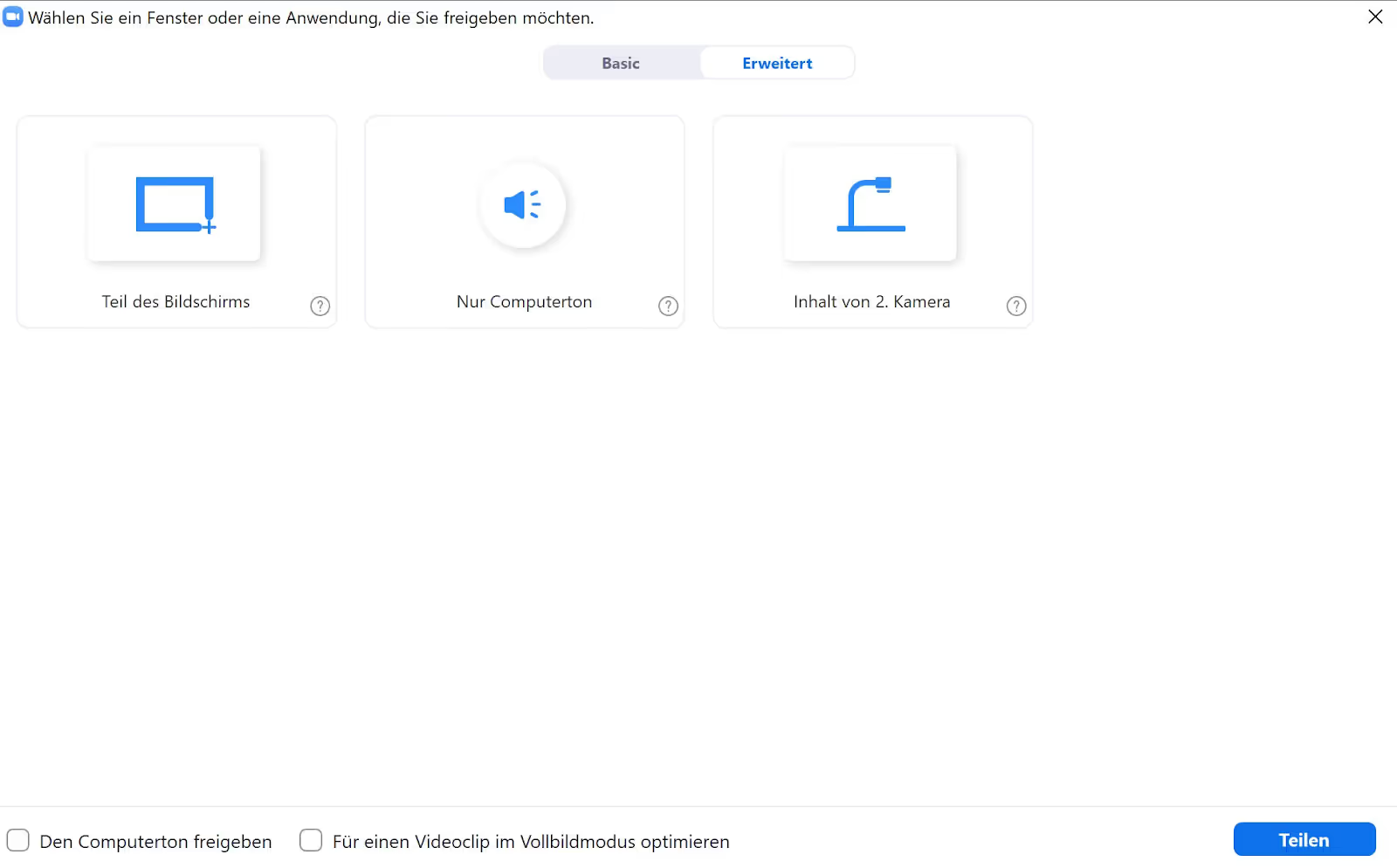
Neben der ‘normalen’ Bildschirm-teilen Funktion ermöglicht Zoom auch erweiterte Optionen. Wie z.B., die Möglichkeit:
- Nur einen Ausschnitt freigeben
- Computer-Audio übertragen
- PowerPoint als Hintergrund verwenden
- Zweite Kamera einbinden (z. B. für Produktdemos)
Diese Optionen findest du unter Bildschirm freigeben → Erweitert.
Nach dem Meeting: Automatisierung und Transparenz
11. Meeting Zusammenfassungen & Follow-ups (mit Bliro)
Nach dem Call beginnt oft erst die eigentliche Arbeit: Zusammenfassen, verschicken, Aufgaben notieren. Mit Bliro geht das automatisch:
- Sofort nach dem Call steht die Zusammenfassung bereit
- Versand via einem Link oder direkt im CRM-System
- Inklusive To-Dos, Entscheidungen & Highlights
Vorteil: Auch Teilnehmende, die nicht im Meeting waren, bleiben informiert.
12. Teilnehmerliste zur Nachverfolgung
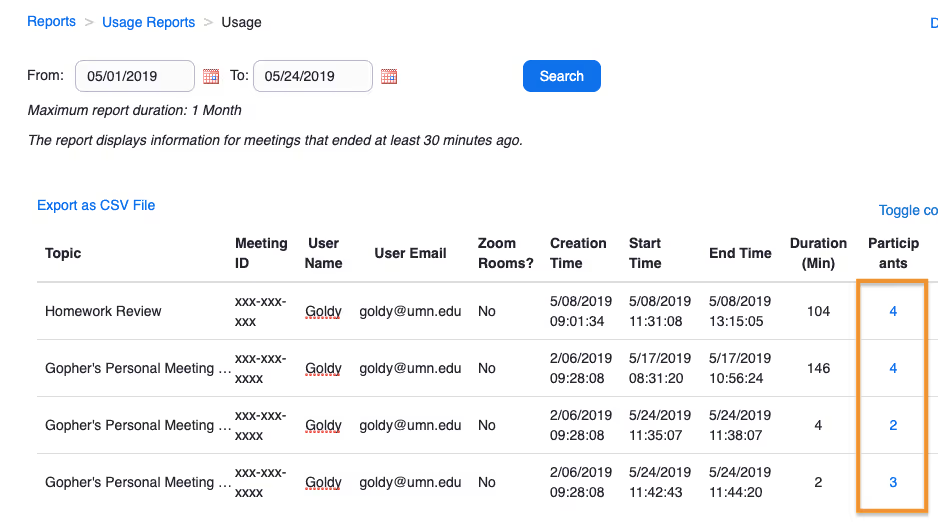
Gerade bei Pflichtterminen oder Schulungen ist es wichtig zu wissen, wer dabei war. Zoom bietet eine Funktion zur Auswertung:
Bericht aufrufen über:
Zoom-Portal → Berichte → Nutzungsberichte → Meeting
Dort kannst du:
- Teilnehmende mit Ein- und Austrittszeiten einsehen
- Exportieren zur Dokumentation
- Optional: Anwesenheit tracken für HR oder Audit-Zwecke
Hinweis: Funktioniert nur bei Pro-, Business- oder Enterprise-Plänen.
Fazit: Mit Zoom & Bliro zu besseren Meetings
Zoom bleibt eines der leistungsfähigsten Tools für virtuelle Zusammenarbeit. Doch erst mit den richtigen Workflows, Tools und Automatismen entfaltet es sein volles Potenzial.
Bliro ergänzt Zoom dort, wo es am meisten hakt:
- Keine Notizen mehr von Hand
- Klare Struktur für alle Beteiligten
- Volle Kontrolle über deine Meetingdaten
- Übersichtliche & gezielte Nachbereitung
Ob für Sales, Customersupport, HR, Consulting oder Projektmanagement - mit diesen Tipps wird dein nächstes Zoom-Meeting garantiert produktiver.
Jetzt kostenlos eine Demo buchen: https://www.bliro.io/de/book-a-demo
Jetzt kostenlos registrieren: https://www.bliro.io/de/home-signup